

今回ご紹介するのは、クラウドファンディングサイト『CAMPFIRE』にてTourBox Techがプロジェクトを行っている便利なガジェット"TourBox Elite"という左手デバイスです。
現在支援総額1.2億円を超え、5600人を超える支援者が集まり大人気プロジェクトとなっている"TourBox Elite"ですが、何故そこまで人気なのかを深堀りしてご紹介します。
使用した感想は、これから先PC作業にキーボード・マウス・TourBox Eliteが一般化するのも近いのでは?と思う程便利で使いやすい商品でした。
目次
TourBox Eliteの概要

様々なクリエイターさんが利用するアプリケーションの操作性を劇的に上げ、作業効率の向上が可能となる"TourBox Elite"の素晴らしさをご紹介します。
左手デバイスとは

その名の通り左手デバイスとは、左手で操作するデバイスの総称です。
ただ、必ずしも左手のみで使用するという意味ではありません。
というのもイラスト作成の場合、右利きの方は右でペンを持ち左手で"TourBox Elite"を操作することになると思います。
ただ左利きの方の場合、左でペンを持ちイラストを描く事になるので"TourBox Elite"は右手で使用する事になります。
その為、空いている手を使用し両手に対応したデバイスと言えるのです。
実際に、右手で使用しても操作感には全く問題ありませんでした。
"TourBox Elite"は左利きで左手デバイスの購入に困っている方にも是非おすすめできる両手対応の商品です。
対応ソフトやアプリ
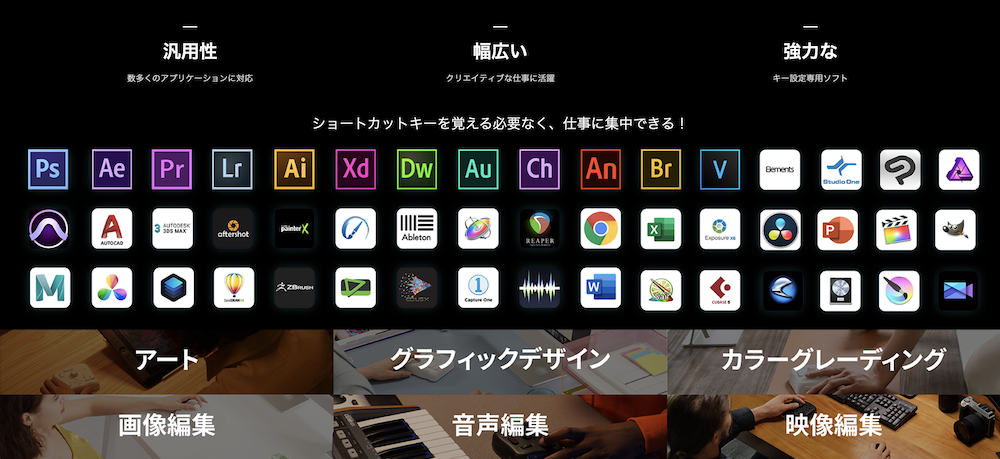
"TourBox Elite"はクリエイター向けに作られた左手デバイスです。
その為、元々プリセットとしてクリエイターさんがよく使用するAdobeのソフト"Photoshop"や"Lightroom"、"Premiere Pro"は入っています。
また、その他パソコンで使用出来るアプリケーションであれば全てカスタマイズで作成可能となっているので、ご自身の使用しているアプリケーションに合わせてボタン配置を決めることができます。
カスタマイズ性が無限にある為、自由度が高いのはとても嬉しいです。
対応OS
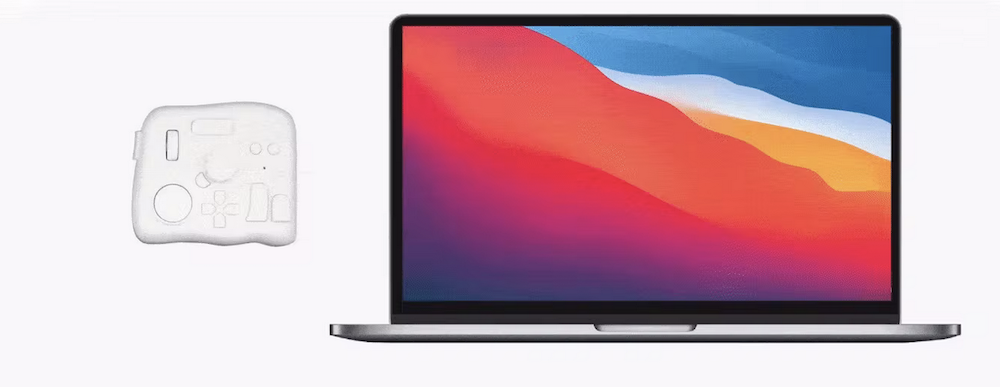
MacやWindows両方に対応しています。
MacではmacOS 10.13以降となっているのでM1チップを搭載した最新機種にも対応です。
またWindowsではWindows7以降で利用可能となっています。
TourBox Eliteの外観
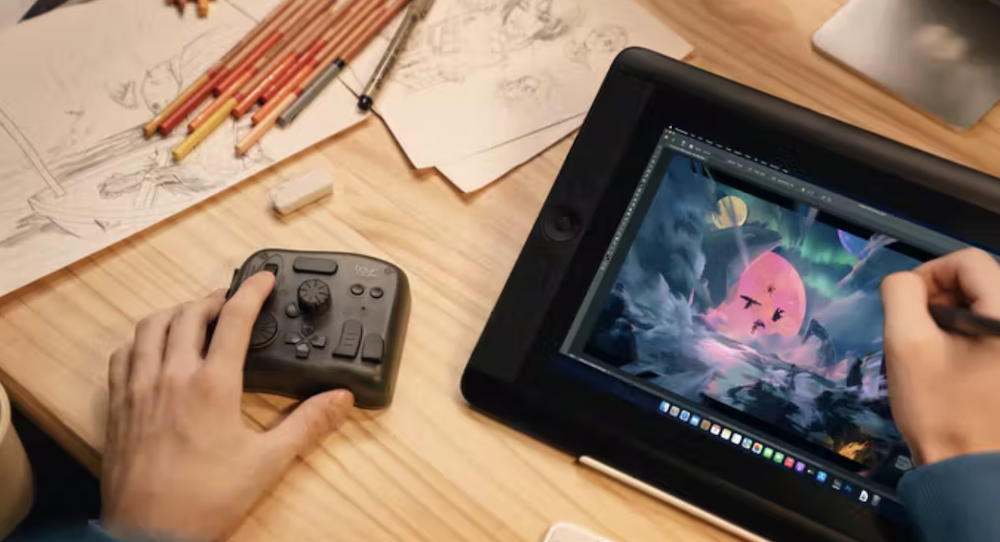
様々なボタンが配置されクリエイティブな外観の"TourBox Elite"ですが、そのボタン配置は考え抜かれた操作感のためです。
ここでは"TourBox Elite"の外観についてご紹介しましょう。
ボタン配置

"TourBox Elite"は正面と側面が一体化した設計になっています。
ボタンの形がそれぞれ異なるので目で見て探す必要がなく、腕を動かさず簡単にデバイスを操作することが可能です。
また、"TourBox Elite"はUV抗菌で耐指紋のスプレー塗装を施しており、心地よい手触りで酸化にも強くなっているので安心して使用できます
本体カラー

本体カラーは全3色です。
左から、スペシャルエディションである"モダンスモークブラックトランスルーセント"と、通常カラーの”アイボリーホワイト”"クラシックブラック"となっています。
3色あれば使用しているパソコンやガジェット類との色味を合わせて選べるので嬉しいです。
スペシャルエディションである"モダンスモークブラックトランスルーセント"は内部の基盤がうっすらと見えるスケルトンタイプのカラーです。
今回私が実際に使用しているのも"モダンスモークブラックトランスルーセント"となっています。(私の好みだったのでお願いしました。)
ではここから、実際にどれほど便利なのかという点をご紹介させていただきます。
TourBox Eliteのおすすめ使用シーン
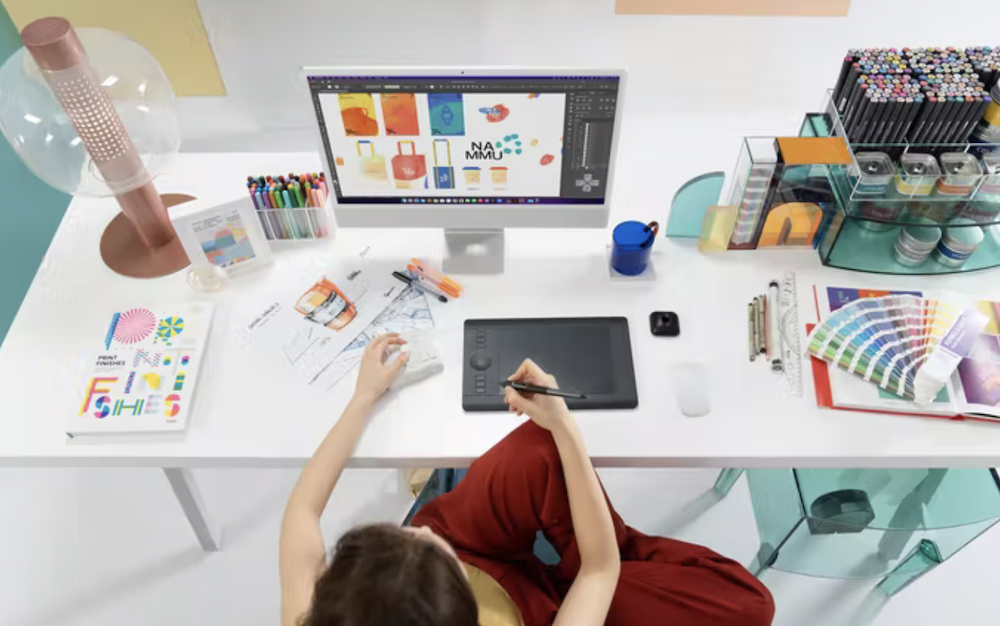
ここではクリエイティブな活動をされてるクリエイターの方や普段お仕事でパソコン業務の多いデスクワークの方、もしくはネットサーフィンだけという方にもおすすめできる使用シーンをご紹介。
YouTuberや動画クリエイターに(動画編集編)
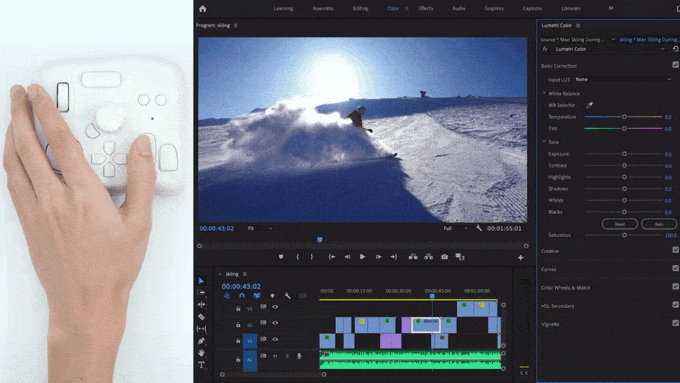
Final Cut Pro X、Premiere、DaVinci Resolve、PowerDirectorなどの動画編集ソフトウェアに全て対応!
カットやペースト、タイムラインの伸縮やすばやい移動、コマ送りも、ノブやスクロールなどなど操作がダイヤルで直感的に操作できます。
今までキーボードで操作していた事を左手デバイスで行うことが出来るので、サクサク編集が進みます!
イラストレーターに(イラスト作成)

思ったことを直観的に操作できる操作感はイラスト制作の場でもかなり重宝されます!
ブラシの大小や硬さ、不透明度や流量などイラスト制作に大事な操作が思いのままです。
操作範囲は全て左手の中で行われるのでサクサク作業が進みますね!
カメラマンに(写真編集)
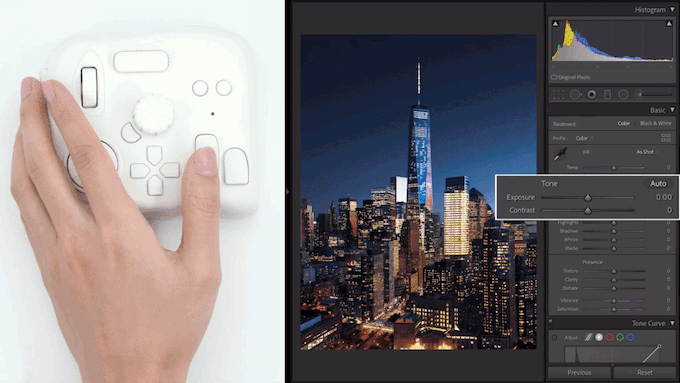
Lightroom、Photoshop、Camera Raw、Capture Oneなど画像編集ソフトウェアの色調整も全て可能!
キーボードを使うことな露光、コントラスト、シャドウ、ハイライトなどのパラメーターをノブを回転させるだけで調整でき、マウスのようになかなか正確に調整できないということはありません。
ビジネスマンに(Thunderbirdなど)
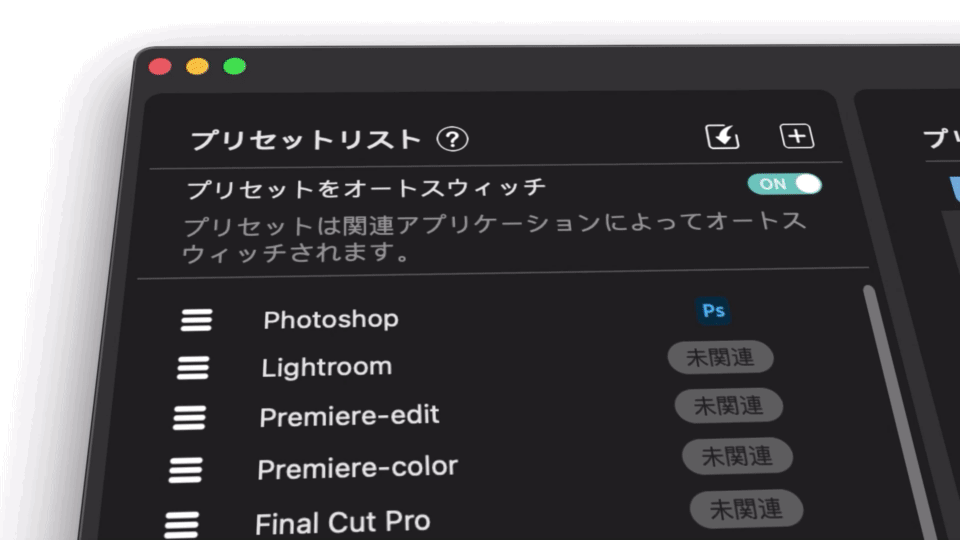
ここまでTourBox Eliteが自身の左手に馴染んでくると、クリエイティブな場面だけではなくいつも使用してるアプリケーションでも使用したくなるのでは無いでしょうか?
"対応ソフトやアプリ"でもお話したように、パソコンで使用出来るアプリケーションであれば全てカスタマイズで作成可能となっているので、日々使用しているアプリケーションを設定すれば何でも使用可能になります。
1度使うと手放せなくなるクリエイターが続出している左手デバイス”TourBox Elite”は他の左手デバイスを追随させない素晴らしい商品です!
TourBox Eliteのスイッチエンコーダ

様々なボタンが配置され、使いやすく自分で設定をすることで自分好みのTourBox Eliteにどんどん進化して行きます。
ただ自身で変えられないのはボタンの押し心地。
ボタンの押し心地を部位ごとに変えることで感覚的にもボタンを覚えることが出来る為、4タイプのスイッチエンコーダーはそれぞれのボタンの触感が異なり実用性がUPしています!
TourBox Eliteの実機レビュー
実際に開封から同梱物などをお見せいたします。
多数のボタンがあり最初は難しいのかなとも思いましたが、アプリのインストールから設定まで全て日本語となっており安心して使用できました!
同梱物など
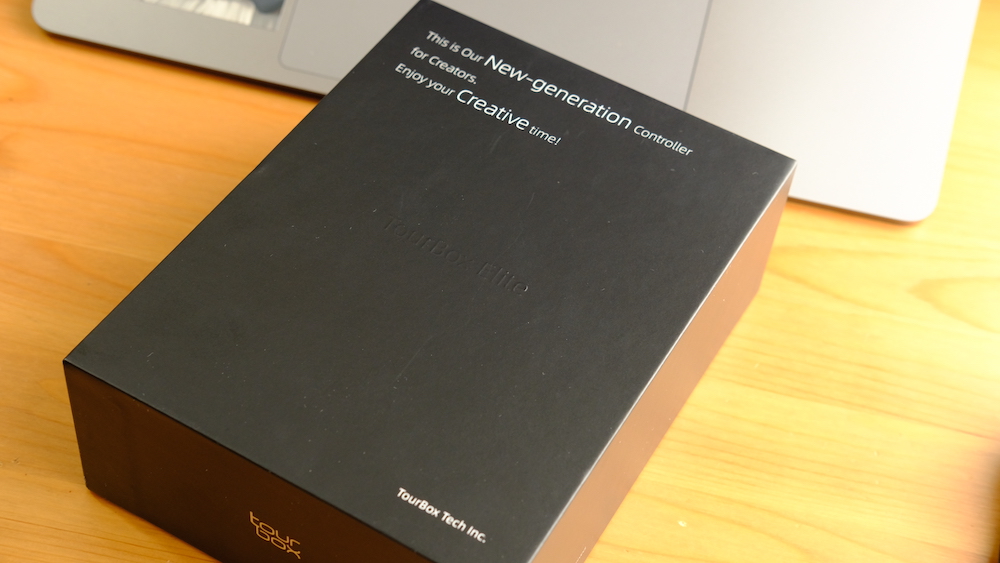
まずは箱ですね。開封してしまっているのですが、届いた時点では薄いビニールでシュリンク梱包されていました。
とてもシンプルですがおしゃれな外観となっています。
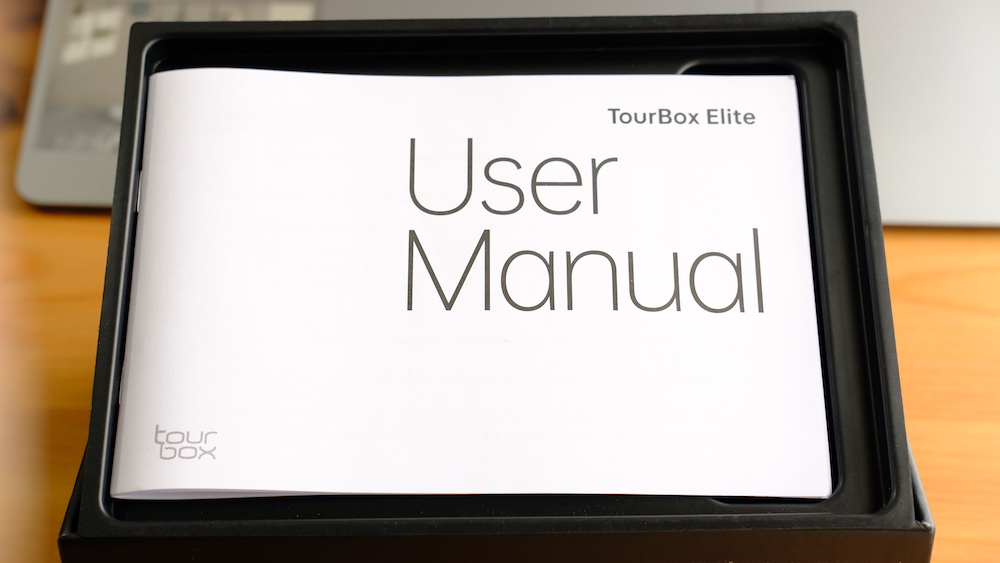
蓋を開けるとユーザーマニュアルが出てきます。
全て英語となっているのですが後ほどご説明させて頂く専用のアプリケーションでは日本語で説明してくれるので、私は一度も見ずに使用できました。

ユーザーマニュアルの下に2つの黒いポーチがあります。

- TourBox Elite 本体(ポーチ付き)
- USB TYPE-C – TYPE-Cケーブル 1本(ポーチ付き)
- ユーザーマニュアル
- 単三電池 2本

電池を背面に入れます。
電池を入れる部分の左にあるツマミとボタンは、電源のON/OFFを操作するツマミとBluetooth接続する際に使用するボタンとなっています。

TourBox Elite 本体の大きさは、幅 11.5cm、奥行き 10cm、高さ 4.5cmとなっているので手の中にすっぽり収まります。
また重さは付属の電池を入れた状態で425.9gとなっており、しっかりとした重みがあります。
マウスのように動かすことがないので、しっかり重みがあった方がズレてしまったり動くことがないので安定して使用できると思います。
TourBoxコンソール(アプリ)
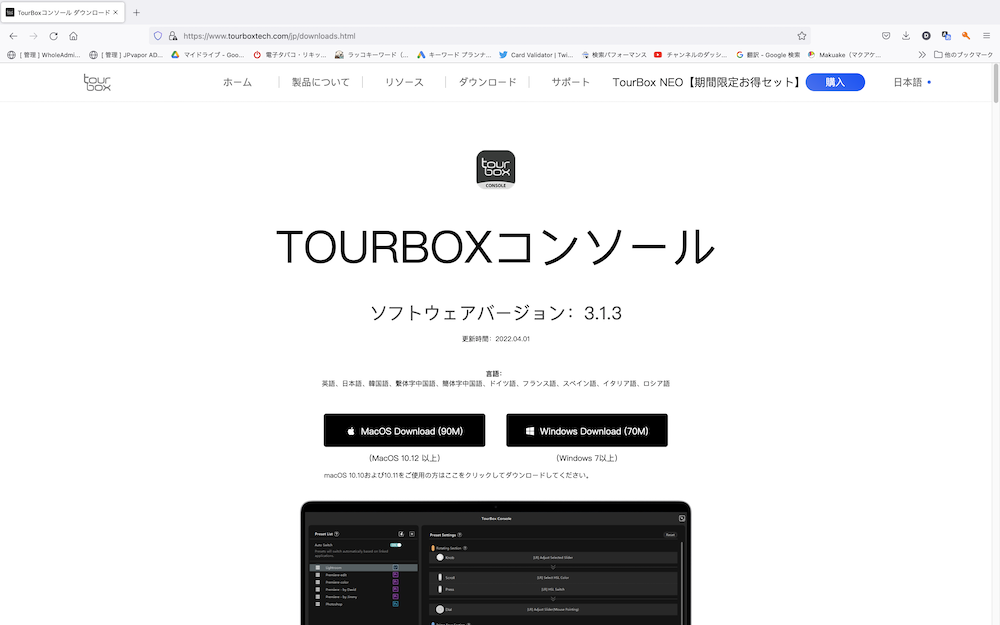
ここからはTourBox Eliteを使用するための設定をお伝えします。
まずはTourBoxの公式サイトからアプリケーションをダウンロードします。
ここからは私がMacを使用しているのでMac用で解説させて頂きます。
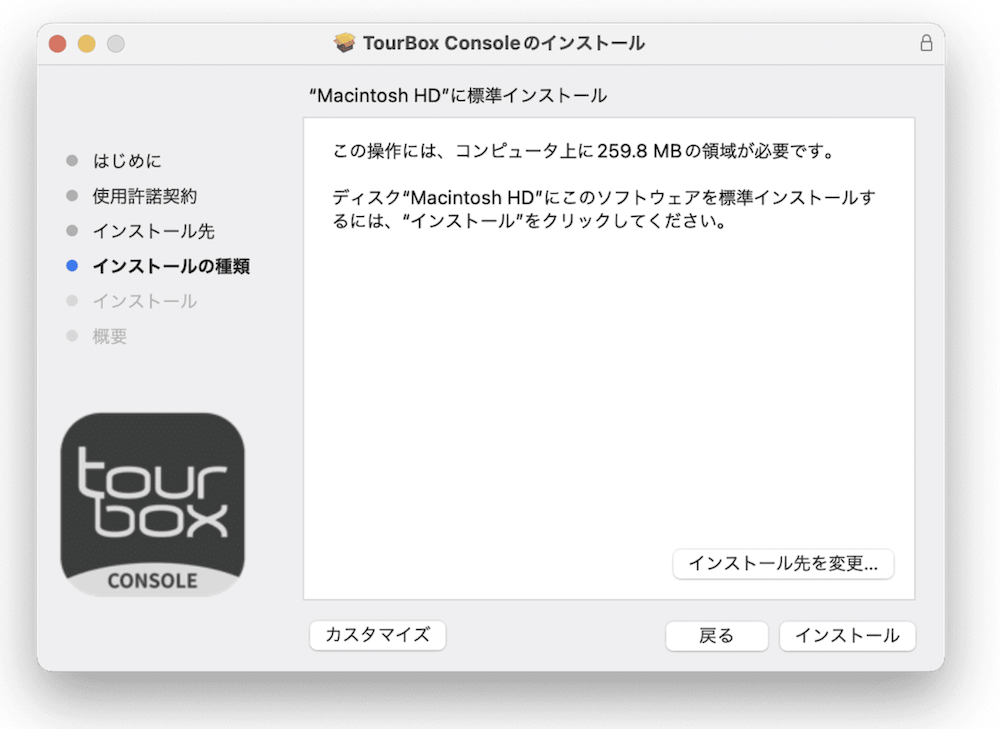
ダウンロードが終わったらインストールを行います。
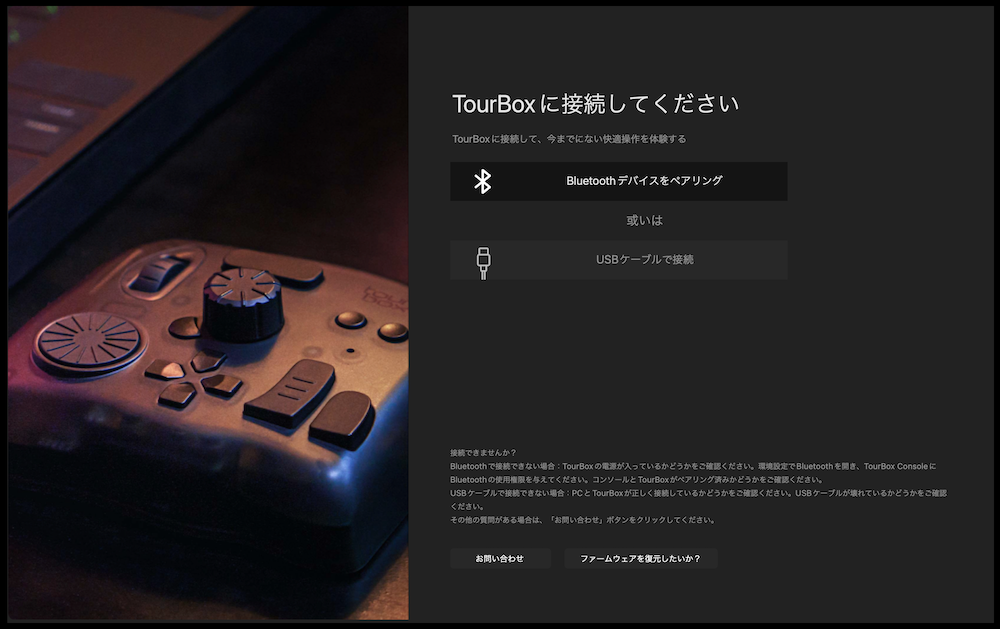
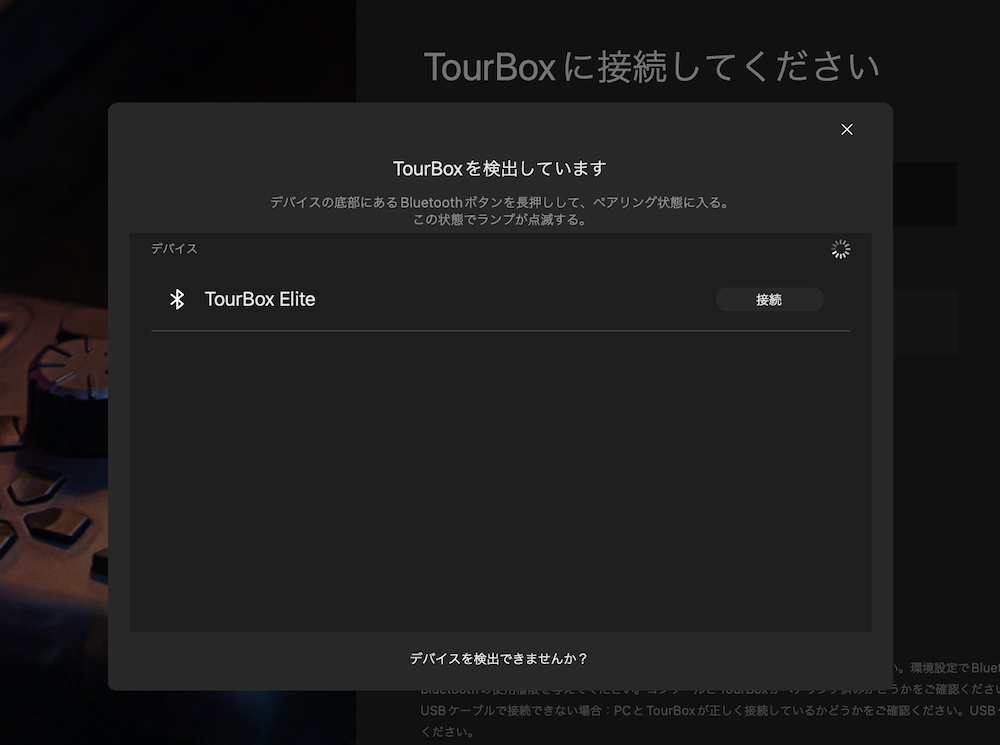
インストールの設定が終わったらアプリケーションを起動し、パソコンとTourBox Eliteを接続します。
有線でもBluetoothでも大丈夫ですが、Bluetoothでの接続の場合では背面のボタンを長押しし、正面のライトが点滅したのを確認してください。
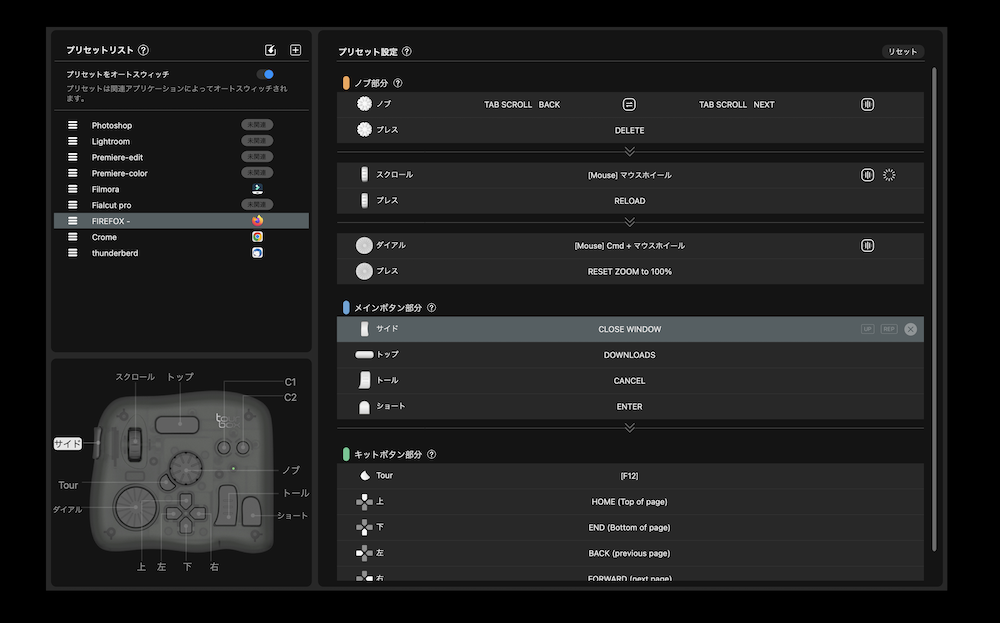
これは私の設定している画面です。
元々プリセットとして入っているものもありますが、自分でいつも使用しているアプリケーションごとに設定も可能です。
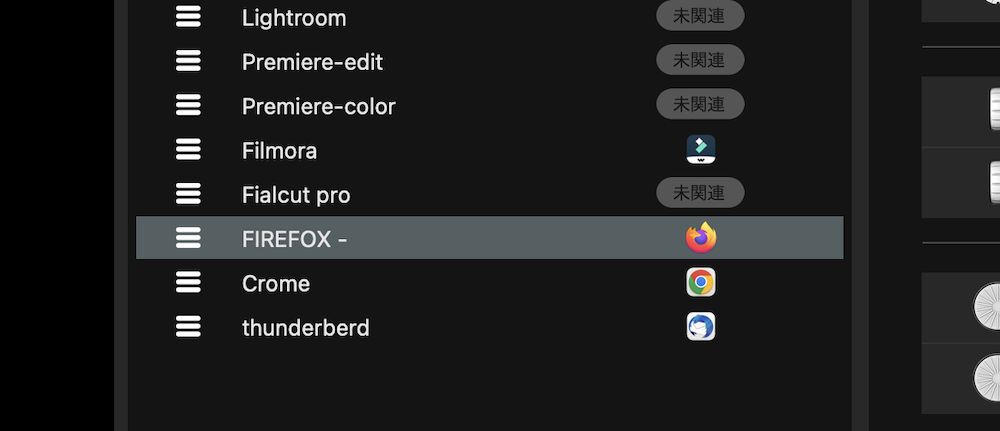
これで仕事でもネットサーフィンでも大活躍です!
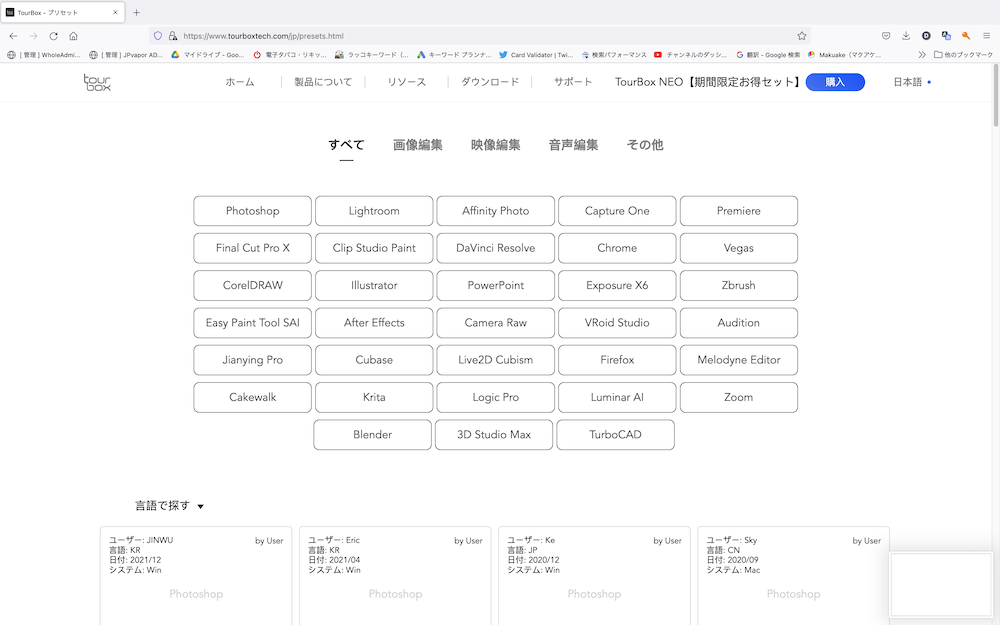
また、TourBoxの公式サイトでは世界中のクリエーターさんが設定したプリセットを無料でダウンロードし使用できます。
これはとても有難いです!
ダイヤルの調整
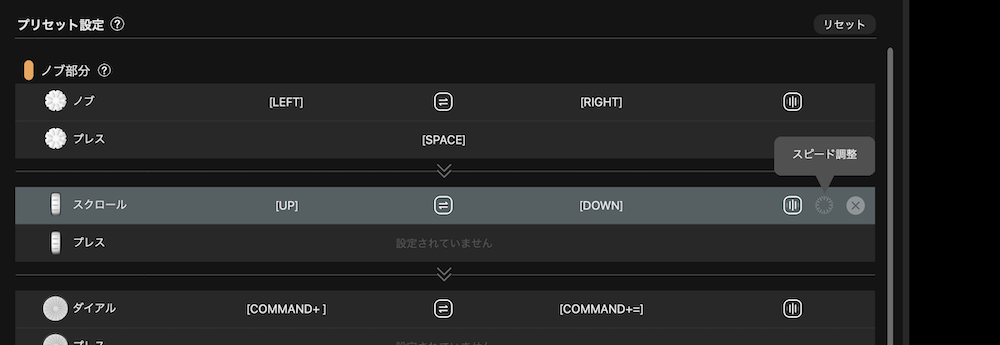
ボタンやダイヤルにさまざまな設定を施したところでかなり重要なのが、ダイヤルを回した時の”カリカリ”と感じるクリック感です。
ダイヤルが3種類ついているのですが、回した時のクリック感があるのと無いのとでは使いやすさが変わってきます。
設定方法は簡単で、右側の縦線アイコンをクリックして強度を2段階で調整でき、その右側の円状のアイコンをクリックすると回した時のスピードを調整できます。
まとめ(感想)
いかがでしたでしょうか?
クリエイターとしてお仕事をされている方には必須アイテムなのではないでしょうか!
また、私のような趣味で写真を撮ったり動画を編集するような方にもとてもオススメです!
見た目もかっこよく、手に馴染む質感とボタン配置はパソコンを持ち運ぶ際にはマウスと一緒に持ち運びたくなるガジェットだと思いました。
残り日数が少なくなってきましたが、今ならまだ割引価格で購入可能となっているので是非気になった方は支援購入してください!
#家電 #PC周辺機器/アクセサリー #ガジェット #動画 #YouTube #クラウドファンディング #CAMPFIRE
公開日 : 2022/4/26
関連のニュース


自宅が練習場に?!プロゴルファーもおすすめスマートゴルフAIXクラブ
ゴルフ愛好者必見!人工知能搭載の専属コーチが付いてくれる最先端なゴルフ商品をご紹介!
デイリーワインが30秒で激変?!ソムリエがおすすめするエアレーターとは!
開けたてのデイリーワインが30秒ですぐに飲み頃になる見た目もオシャレなDionysusのエアレーターをご紹介!
CBDオイルで睡眠の質が内側からととのう!「iDiom. / sleep」がMakuakeにて先行販売開始!
現代病である"睡眠の質低下"に着目し、入眠や安眠をサポートするGABA配合のCBDオイルがMakuakeにて先行販売開始!
デスク周りの収納に「デイズポーチ」が便利!テレワーク中の持ち運びに
コンパクトなのに収納力抜群!便利なガジェットポーチ「デイズポーチ」をレビュー!特徴や口コミもご紹介します。
本格派におすすめ!おしゃれな全自動コーヒーメーカー《Gevi》
自宅でバリスタが淹れるハンドドリップコーヒーを楽しむことができる全自動コーヒーメーカーをご紹介!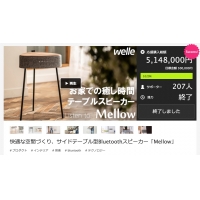
おしゃれなサイドテーブル型スピーカー《Mellow》
シンプルでオシャレな見た目、低音が強すぎずバランスのいい音質のサイドテーブル型スピーカーをご紹介!
薄型でおすすめメカニカルキーボード《Air75》
ガジェット系YouTuber散財TV なおしまさんもレビューを行ったメカニカルキーボードをご紹介!
















